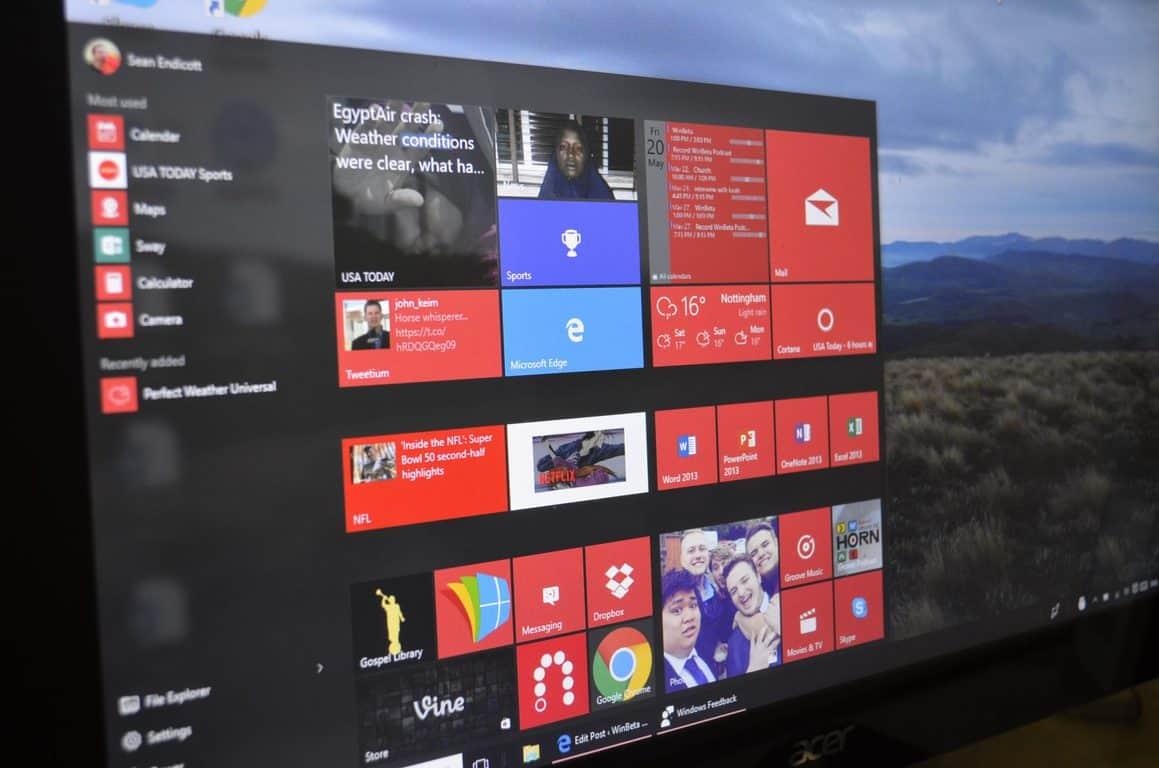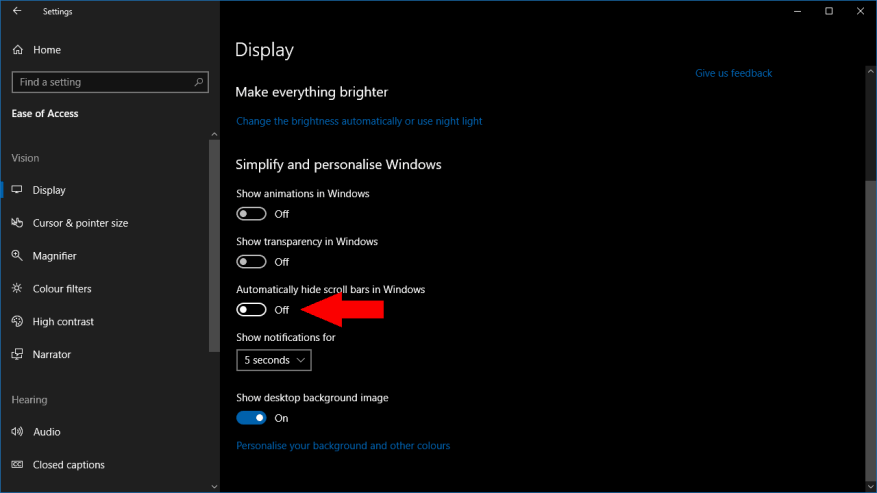Windows 10:n käyttöliittymä hyödyntää laajasti ohimeneviä vierityspalkkeja. Löydät ne Microsoft Storen UWP-sovelluksista ja myös käyttöliittymän ydinkomponenteista, kuten Käynnistä-valikosta. Nämä vierityspalkit ovat oletusarvoisesti piilossa ja näkyvät vain, kun liikutat hiirtä, ja piiloutuvat uudelleen muutaman sekunnin kuluttua.
Kadonneet vierityspalkit säästävät muutaman pikselin näytöltä, mutta voivat olla hämmentäviä ja vaikeita käyttää. Jos huomaat etsiväsi näkymättömiä vierityspalkkeja tai sinua ärsyttää se, että joudut viemään hiiren niiden päälle ennen kuin ne tulevat näkyviin, lue eteenpäin saadaksesi lisätietoja tämän toiminnan poistamisesta.
Vaihtoehtoa ohjataan yhden napsautuksen asetuksella Asetukset-sovelluksessa. Kuten aina Windows 10:ssä, vaikea osa on tietää, mistä se löytyy. Sen sijaan, että lisäisit sen Mukauttaminen-luokkaan, löydät säätimen Helppokäyttö-osiosta.
Käynnistä Asetukset-sovellus ja napsauta Helppokäyttöinen-ruutua. Etsi näkyviin tulevalta sivulta ”Piilota vierityspalkit automaattisesti Windowsissa” -vaihtopainike ”Yksinkertaista ja personoi Windows” -otsikon alta. Napsauta painiketta kääntääksesi sen ”Pois”-asentoon.
Olet valmis! Muutos tulee voimaan välittömästi, joten näet Asetukset-sovelluksen omat vierityspalkit yllä olevan kuvakaappauksen mukaisesti. Missä tahansa vierityspalkissa on, se on nyt pysyvästi näkyvissä näytöllä ja käyttövalmis. Pieni muutos, mutta josta voi olla hyötyä.
FAQ
Voinko palata Windows 10:een s-tilassa?
Jos teet vaihdon, et voi palata Windows 10:een S-tilassa. S-tilasta pois vaihtamisesta ei veloiteta. Avaa Windows 10 -tietokoneessa S-tilassa Asetukset > Päivitys ja suojaus > Aktivointi. Valitse Switch to Windows 10 Home tai Vaihda Windows 10 Pro -osiossa Siirry kauppaan.
Maksaako Windows 10:n s-tilan sammuttaminen?
”S-tilasta pois vaihtaminen ei ole maksutonta, mutta sitä ei voi kytkeä takaisin päälle.” Hienoa, joten asia on sitten ratkaistu.Aloita tietokoneesi vallan saaminen takaisin siirtymällä kohtaan Asetukset ja sitten Päivitä ja suojaus ja napsauta Aktivointi.
Kuinka sammuttaa s-tila Windows 10:ssä?
Valitse Siirry kauppaan ja napsauta Switch out of S Mode -paneelin alta Hanki. Napsauta sitten Asenna ja odota prosessin päättymistä. Huomaa, että poistuminen S-tilasta on yksisuuntainen prosessi. Kun olet poistunut käytöstä, paluuta ei ole. Varmista siis, että haluat poistaa S-tilan käytöstä lopullisesti ennen kuin jatkat. Avaa Windowsin Käynnistä-valikko.
Mistä tiedän, onko Windows 10 s-tilassa?
Kuinka tarkistaa, onko sinulla Windows 10 S -tila käytössä Voit tarkistaa, onko sinulla Windows 10 S -tila käytössä, valitsemalla Käynnistä > Asetukset > Järjestelmä. Vieritä sitten alas vasenta sivupalkkia ja napsauta Tietoja. Tarkista Windowsin tekniset tiedot -osiosta, minkä Windows-version olet asentanut.
Kuinka voin ottaa Windows 10 -kotitilan käyttöön?
Mene asetuksiin. Valitse sitten Päivitys ja suojaus. Napsauta vasemmassa sivupalkissa Aktivointi. Napsauta sitten ”Siirry kauppaan”. Näet tämän ”Vaihda Windows 10 Home / Pro -käyttöjärjestelmään” -osiossa. Paina ”Siirry pois S-tilasta” -osiossa olevaa ”Hae” -painiketta ja odota, että prosessi on valmis.
Kuinka voin poistaa s-tilan käytöstä ilman Microsoft-tiliä?
S-tilaa ei voi poistaa käytöstä ilman Microsoft-tiliä, koska se voidaan tehdä vain käyttämällä Microsoft Storea. Voit kiertää tämän luomalla yhden Microsoft-tilin käytettäväksi kyseisissä tietokoneissa ja kirjautumalla sitten kauppaan poistuaksesi S-tilasta.
Kuinka päästä pois S-tilasta Windows 10:ssä?
Vaihe 1: Paina Win + I avataksesi Asetukset-ikkunan ja napsauta sitten Päivitä ja suojaus. Vaihe 2: Napsauta Aktivointi vasemmasta sivupalkista ja napsauta Siirry kauppaan. Sinut ohjataan Microsoft Storen sivulle, jossa kerrotaan, kuinka voit siirtyä pois S-tilasta. Vaihe 3: Poistu tilasta napsauttamalla Switch out of S Mode -osan alla olevaa Hanki-painiketta.
Miten vaihdan pois Windows 11 S -tilasta?
S-tilasta poiskytkentä on yksisuuntaista.Jos teet vaihdon, et voi palata Windows 10:een tai Windows 11:een S-tilassa. S-tilasta pois vaihtamisesta ei veloiteta. Avaa S-tilassa Windows 11 -tietokoneellasi Asetukset > Järjestelmä > Aktivointi. Valitse Switch to Windows 11 Pro -osiossa Siirry kauppaan.
Kuinka pääsen pois Windows 10 S -tilasta?
S-tilasta poiskytkentä on yksisuuntaista. Jos teet vaihdon, et voi palata Windows 10:een S-tilassa. Jos haluat palata takaisin, lataa palautuskuva. Tämä vaihtoehto kuvaa uudelleen koko laitteen, mukaan lukien kiintolevyn osion, ja täydellisimmän palautusmuodon.
Pitääkö minun vaihtaa pois S-tilasta Windows 11:ssä?
Jos sinulla on Windows 10:n Pro-, Enterprise- tai Education-versiot S-tilassa, sinun on poistuttava S-tilasta pysyvästi, jotta voit päivittää Windows 11:een. Kuinka siirryn pois S-tilasta? Turvallisuuden ja suorituskyvyn lisäämiseksi Windows 11 S-tilassa käyttää vain Microsoft Storen sovelluksia.
Onko mahdollista vaihtaa takaisin s-tilaan?
Ymmärrän, että haluat vaihtaa takaisin S-tilaan, mutta kun olet siirtynyt pois S-tilasta, et voi palata takaisin, ellet asenna Windowsia uudelleen. Normaalisti voit kuitenkin asettaa tietokoneesi sallimaan vain myymälän sovellukset lisätä tietoturvaa ja käyttää Microsoft Edgeä selaamiseen pitääksesi tietokoneesi turvassa.